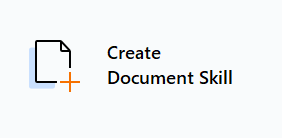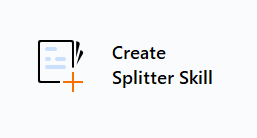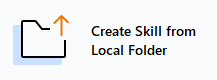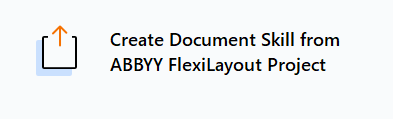Pular para o conteúdo principalApós instalar e iniciar o Advanced Designer, você será direcionado à página inicial, onde pode criar uma nova skill ou abrir uma skill existente do Skill Catalog do ABBYY Vantage para edição. Qual Skill Catalog estará disponível para você depende do servidor ao qual você está conectado. Para mais informações, consulte Instalação e execução do ABBYY Vantage Advanced Designer.
Uma skill pode ser criada clicando em um dos seguintes botões:
Create Document Skill
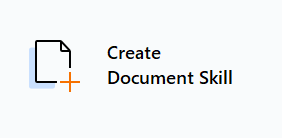 Create Document Splitter Skill
Create Document Splitter Skill
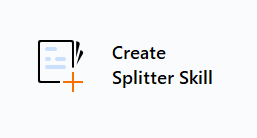 Create Skill from Local Folder
Cria uma Skill de Documento ou uma skill de separação de documentos a partir de uma skill armazenada localmente.
Create Skill from Local Folder
Cria uma Skill de Documento ou uma skill de separação de documentos a partir de uma skill armazenada localmente.
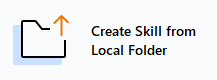 Create Document Skill from ABBYY FlexiLayout Project
Create Document Skill from ABBYY FlexiLayout Project
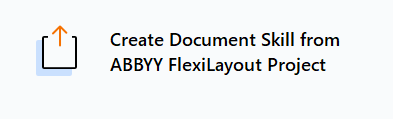 Todos os botões acima também podem ser acessados no menu principal clicando no botão de menu.
Sua nova skill aparecerá imediatamente no Skill Catalog. Você poderá usá-la assim que for publicada.
Todos os botões acima também podem ser acessados no menu principal clicando no botão de menu.
Sua nova skill aparecerá imediatamente no Skill Catalog. Você poderá usá-la assim que for publicada.
Abrindo Skills existentes
Observação: Quando você abre uma skill que não tem uma cópia editável, alguns recursos, como treinamento, testes e publicação, podem estar desativados. Eles ficam disponíveis depois que todos os documentos enviados para a skill tiverem sido copiados da versão publicada para a cópia editável da skill.
Skill Catalog e Recent Skills
Ações de gerenciamento de Skills
Importando e exportando Skills
Observação: Ocorre um erro se o nome da skill contiver qualquer um dos seguintes caracteres: \ / : * ? " < > |. Nesse caso, renomeie a skill para que o nome não contenha nenhum dos caracteres proibidos.
Para importar uma skill, clique em Import e selecione o arquivo ZIP que contém a skill. Se já existir uma skill com o mesmo nome no Skill Catalog, um índice numérico será adicionado automaticamente ao nome da skill.
Observação: Skills exportadas como arquivos ZIP no Advanced Designer podem ser importadas no Vantage e vice-versa. Ao importar uma skill do Advanced Designer para o Vantage, você terá acesso apenas ao formulário de dados; no entanto, o restante dos dados da skill será preservado. Se posteriormente você importar essa skill de volta para o Advanced Designer, terá acesso a todas as atividades no fluxo de processamento de documentos.
Um duplicado de skill mantém a descrição da skill original, bem como seus conjuntos de documentos, estrutura e rotulagem. Você só pode duplicar a última versão publicada de uma skill.
Para duplicar uma skill, selecione-a clicando no registro da skill no Skill Catalog (certifique-se de clicar em qualquer área do registro, exceto no nome da skill) e depois clique no botão Duplicar na barra de ferramentas. Um duplicado da skill chamado <Original skill name> (Copy) aparecerá no Skill Catalog.
Você pode abrir a skill duplicada e começar a editá-la imediatamente. No entanto, alguns recursos, como treinamento, teste e publicação, só ficarão disponíveis após todos os documentos da skill original terem sido copiados para a skill recém-criada.
Navegando de volta para a Página Inicial
Observação: Você pode retornar à página inicial a qualquer momento selecionando Ir para a Página Inicial no menu principal (o botão de menu). O comando Fechar Skill também levará você à página inicial, mas qualquer skill que estiver aberta será fechada. Você pode reabrir uma skill fechada recentemente na lista Skills Recentes e continuar a editá-la.